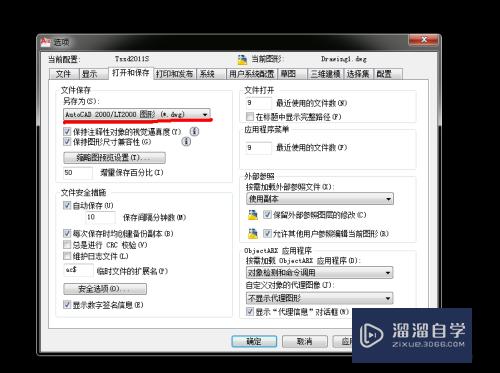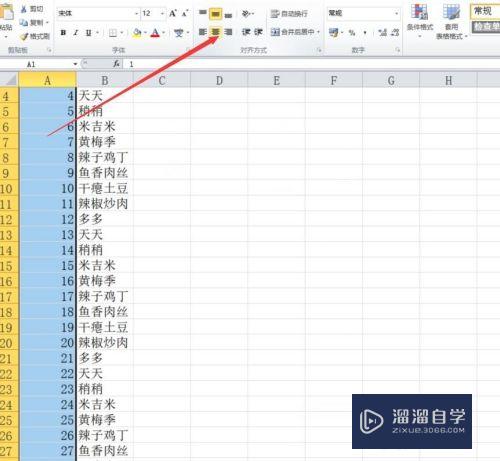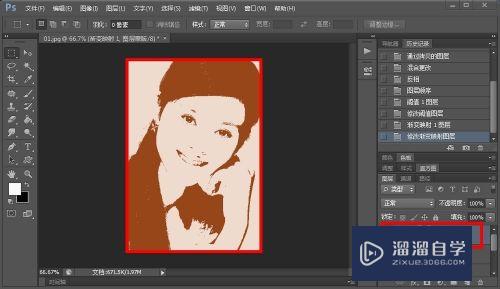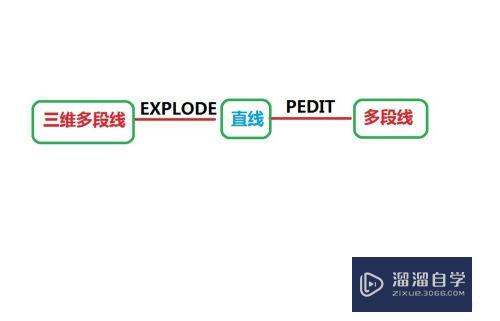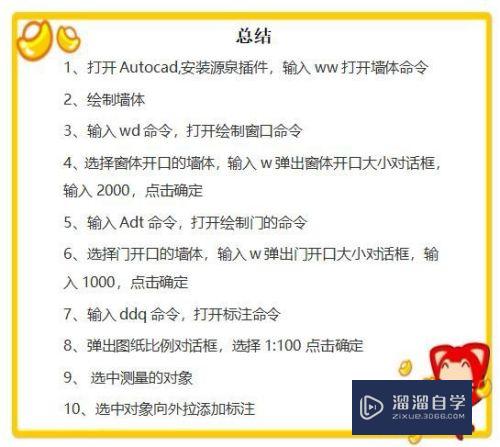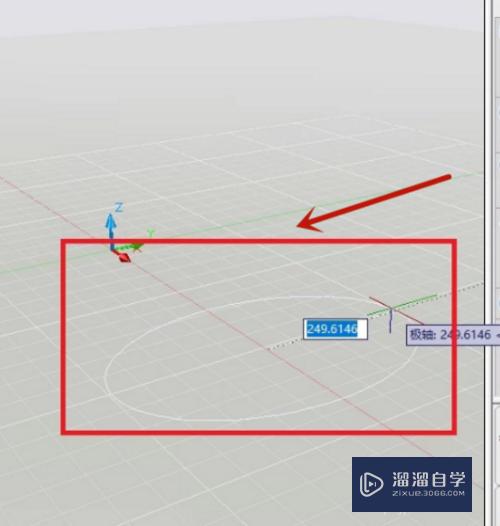CAD怎么新建文字样式预设(cad怎么新建文字样式预设图层)优质
CAD可以更轻松地解决最严峻的设计挑战。借助其自由形状设计工具能创建所想像的形状。在制图的时候。经常会要用到文字。不同的图形需要的文字样式不同。那么CAD怎么新建文字样式预设?一起来看看吧!
云渲染农场还为大家准备了“CAD”相关视频教程。快点击查看>>
工具/软件
硬件型号:华硕(ASUS)S500
系统版本:Windows7
所需软件:CAD2014
方法/步骤
第1步
1.打开CAD。点击“格式”--“文字样式”
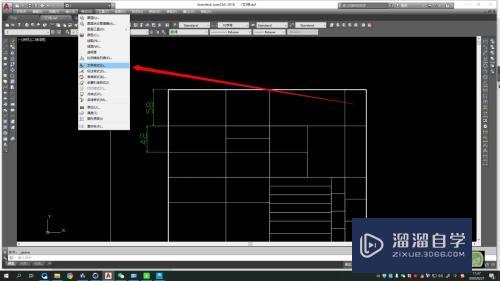
第2步
2.选择“新建”
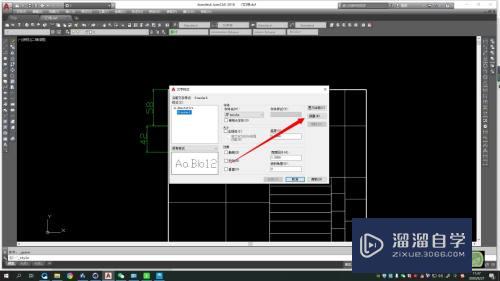
第3步
3.在弹出窗口。为新建的文字样式命名
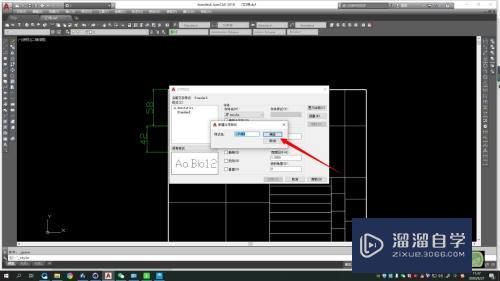
第4步
4.设置字体等参数。点击应用
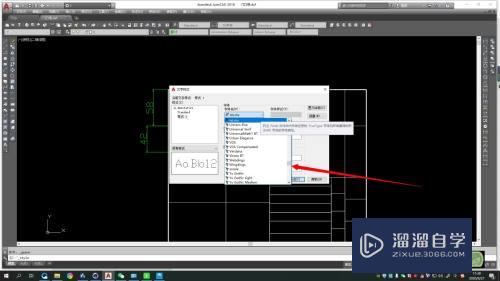
第5步
5.回到CAD窗口。可以选择我们设置好的样式
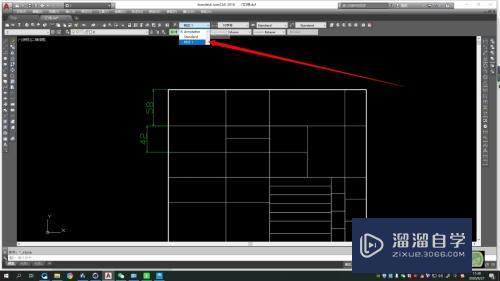
总结
1.打开CAD。点击“格式”--“文字样式”
2.选择“新建”
3.在弹出窗口。为新建的文字样式命名
4.设置字体等参数。点击应用
5.回到CAD窗口。可以选择我们设置好的样式
以上关于“CAD怎么新建文字样式预设(cad怎么新建文字样式预设图层)”的内容小渲今天就介绍到这里。希望这篇文章能够帮助到小伙伴们解决问题。如果觉得教程不详细的话。可以在本站搜索相关的教程学习哦!
更多精选教程文章推荐
以上是由资深渲染大师 小渲 整理编辑的,如果觉得对你有帮助,可以收藏或分享给身边的人
本文标题:CAD怎么新建文字样式预设(cad怎么新建文字样式预设图层)
本文地址:http://www.hszkedu.com/71401.html ,转载请注明来源:云渲染教程网
友情提示:本站内容均为网友发布,并不代表本站立场,如果本站的信息无意侵犯了您的版权,请联系我们及时处理,分享目的仅供大家学习与参考,不代表云渲染农场的立场!
本文地址:http://www.hszkedu.com/71401.html ,转载请注明来源:云渲染教程网
友情提示:本站内容均为网友发布,并不代表本站立场,如果本站的信息无意侵犯了您的版权,请联系我们及时处理,分享目的仅供大家学习与参考,不代表云渲染农场的立场!